ASUS Zenbook NX500 BG9054 User Manual
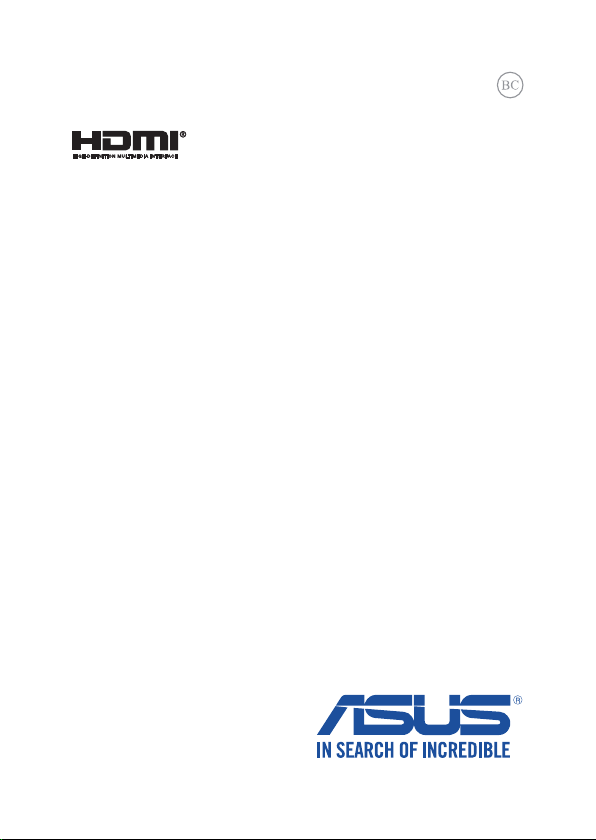
BG9054
Първо издание
Юни 2014
Notebook PC
Електронно ръководство
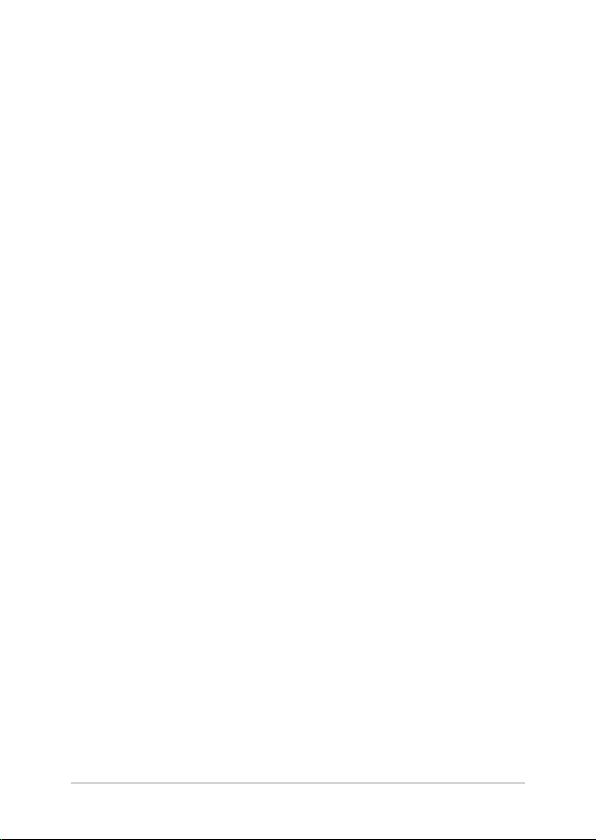
Информация за авторските права
Никоя част от това ръководство, включително описаните продуктите и софтуер, не могат да бъдат
размножавани, предавани, записвани, съхранявани в друга система или превеждани на други
езици под каквато и да било форма и начин, с изключение на документите, които купувачът е
съхранил с цел поддръжка, без писменото разрешение ASUSTeK COMPUTER INC. (“ASUS”).
ASUS ПРЕДОСТАВЯ ТОВА РЪКОВОДСТВО В НАСТОЯЩИЯ МУ ВИД БЕЗ КАКВИТО И ДА БИЛО
ГАРАНЦИИ, ПРЕКИ ИЛИ КОСВЕНИ, ВКЛЮЧИТЕЛНО, НО НЕ САМО, КОСВЕНИ ГАРАНЦИИ
ИЛИ УСЛОВИЯ ЗА ПРОДАВАЕМОСТ ИЛИ ПРИГОДЕНОСТ ЗА ДАДЕНА ЦЕЛ. ПРИ НИКАКВИ
ОБСТОЯТЕЛСТВА ASUS, НЕГОВИТЕ ДИРЕКТОРИ, СЛУЖИТЕЛИ ИЛИ АГЕНТИ НЕ НОСЯТ ОТГОВОРНОСТ
ЗА КОСВЕНИ, СПЕЦИАЛНИ, СЛУЧАЙНИ ИЛИ ПРОИЗТИЧАЩИ ОТ ИЗПОЛЗВАНЕТО НА ПРОДУКТА
ЩЕТИ (ВКЛЮЧИТЕЛНО ПРОПУСНАТИ ПЕЧАЛБИ, ЗАГУБЕНИ КЛИЕНТИ, ДАННИ, ПРЕУС ТАНОВЯВАНЕ
НА ДЕЙНОСТ И ДР.), ДОРИ и АКО ASUS СА БИЛИ ИНФОРМИРАНИ, ЧЕ ТАКИВА ПОВРЕДИ
ПРОИЗЛИЗАЩИ ОТ ДЕФЕКТ ИЛИ ГРЕШКА В ТОВА РЪКОВОДСТВО ИЛИ ПРОДУКТА, СА ВЪЗМОЖНИ
Продуктите и фирмените имена, посочени в това ръководство, може да са или да не са
регистрирани търговски марки или авторски права на съответните им фирми и се използват само за
идентифициране или обяснение в полза на притежателите без никакво намерение за нарушение.
ТЕХНИЧЕСКИТЕ ХАРАКТЕРИСТИКИ И ИНФОРМАЦИЯТА В ТОВА РЪКОВОДСТВО СА ПРЕДОСТАВЕНИ
ЗА ВАШЕ СВЕДЕНИЕ И СА ОБЕКТ НА ПРОМЯНА ПО ВСЯКО ВРЕМЕ БЕЗ ПРЕДУПРЕЖДЕНИЕ. ТЕ НЕ
ТРЯБВА ДА СЕ ТЪЛКУВАТ КАТО ЗАДЪЛЖЕНИЕ НА ASUS. ASUS НЕ НОСИ ОТГОВОРНОСТ ЗА ГРЕШКИ
ИЛИ НЕТОЧНОСТИ, КОИТО МОГАТ ДА СЕ ПОЯВЯТ В РЪКОВОДСТВОТО, ВКЛЮЧИТЕЛНО ОПИСАНИЕТО
НА ПРОДУКТИТЕ И СОФТУЕРА В НЕГО.
Copyright © 2014 ASUSTeK COMPUTER INC. Всички права запазени.
Ограничение на отговорността
Възможно е да се наложи да замените част от ASUS или да възникнат други гаранционни условия,
при които имате право на обезщетение от ASUS. В такъв случай, независимо от правата, които Ви
дават право на обещетение от ASUS, ASUS покрива наранявания (включително и смърт) и щети на
недвижимо имущество и собственост, други директни щети в резултат от пропуск или неизпълнение
на задълженията според тази Гаранция, не по-големи от договорената цена за всеки продукт.
ASUS носи отговорност или Ви компенсира само за загуба, вреди или искове, основани на договор,
непозволено увреждане или нарушение съгласно условията на настоящата гаранция.
Това ограничение се отнася и до доставчиците и търговците на ASUS. То е максимумът, за който
ASUS, неговите доставчици и Вашият дистрибутор са колективно отговорни.
ПРИ НИКАКВИ ОБСТОЯТЕЛСТВА ASUS НЕ НОСИ ОТГОВОРНОСТ ЗА КОИТО И ДА БИЛО ОТ
СЛЕДНИТЕ НЕЩА: (1) ИСКОВЕ НА ТРЕТИ СТРАНИ КЪМ ВАС ПОРАДИ ЩЕТИ; (2) ЗАГУБИ ИЛИ
ПОВРЕДА НА АРХИВИТЕ ИЛИ ДАННИТЕ ВИ; (3) СПЕЦИАЛНИ, СЛУЧАЙНИ ИЛИ КОСВЕНИ ЩЕТИ ИЛИ
ПРОИСТИЧАЩИ ОТ ИЗПОЛЗВАНЕТО НА ПРОДУКТА ЩЕТИ (ВКЛЮЧИТЕЛНО ЗАГУБЕНИ ПЕЧАЛБИ ИЛИ
СПЕСТЯВАНИЯ), ДОРИ И В СЛУЧАЙ, ЧЕ ASUS, ДОСТАВЧИЦИТЕ ИЛИ ТЪРГОВЦИТЕ СА ИНФОРМИРАНИ
ЗА ВЪЗМОЖНОСТТА ТАКИВА ДА ВЪЗНИКНАТ.
Сервиз и поддръжка
Посетете страницата ни http://support.asus.com, която е преведена на много езици
2
Електронно ръководство на потребителя на Notebook PC
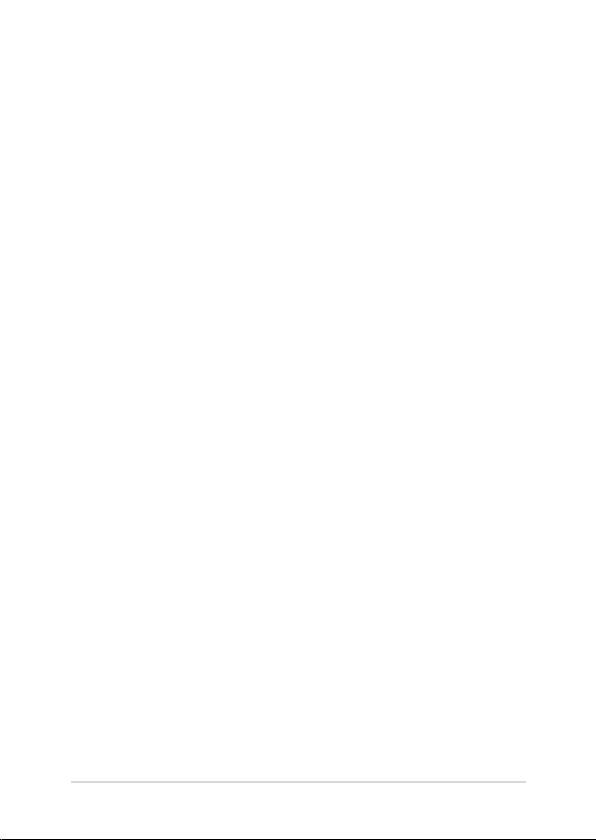
Съдържание
За това ръководство...............................................................................................7
Символи, използвани в това ръководство ....................................................... 8
Икони ................................................................................................................................. 8
Типография ......................................................................................................................8
Предпазни мерки ....................................................................................................9
Използване на Вашия Notebook PC ...................................................................... 9
Грижа за Вашия Notebook PC ..................................................................................10
Правилно изхвърляне на продукта......................................................................11
Глава 1: Хардуерна настройка
Запознаване с Вашия Notebook PC ..................................................................14
Изглед отгоре .................................................................................................................14
Дясна страна ................................................................................................................... 17
Лява страна...................................................................................................................... 18
Изглед отпред ................................................................................................................ 20
Глава 2: Използване на Вашия Notebook PC
Първи стъпки ............................................................................................................22
Зареждане на Вашия Notebook PC. ...................................................................... 22
Повдигнете, за да отворите панела на дисплея. ............................................24
Натиснете бутона за включване и изключване. ............................................. 24
Свързване на външни устройства ...................................................................25
Свързване на външен дисплей .............................................................................. 25
Жестове за този сензорен екран и тъчпад...................................................26
Използване на жестове за сензорния панел ................................................... 26
Използване на тъчпад жестове .............................................................................. 30
Жестове с три пръста .................................................................................................. 36
Използване на клавиатурата ..............................................................................37
Функционални клавиши ............................................................................................ 37
Windows® 8.1 клавиши ................................................................................................ 38
Електронно ръководство на потребителя на Notebook PC
3
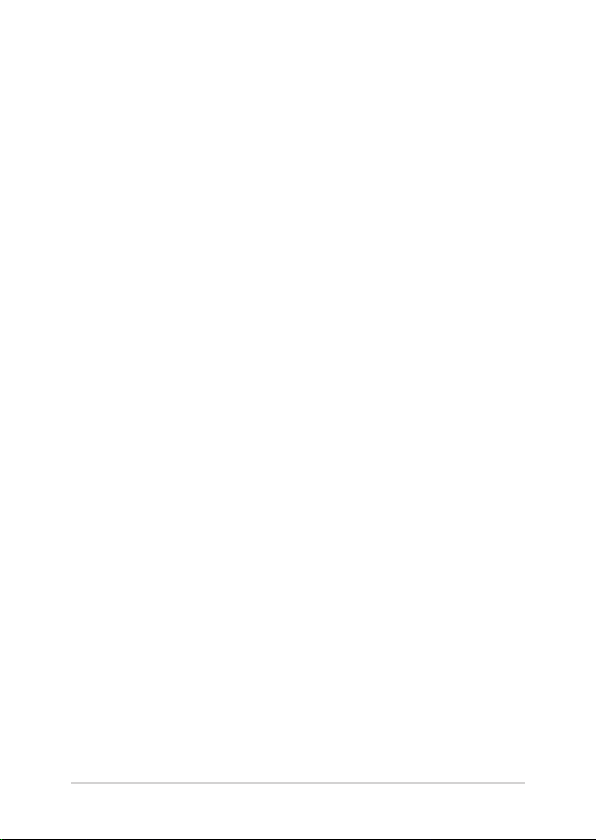
Глава 3: Работа с Windows® 8.1
Стартиране за пръв път ........................................................................................40
Windows® потребителски интерфейс .............................................................41
Стартов екран .................................................................................................................41
Активни елементи ........................................................................................................ 42
Бутон Start (Старт) .........................................................................................................45
Персонализиране на екрана Start (Старт) .........................................................47
Работа с Windows® приложения ........................................................................48
Стартиране на приложения .....................................................................................48
Персонализиране на приложения ....................................................................... 48
Затваряне на приложения ........................................................................................ 50
Достъп до екрана All Apps ........................................................................................ 51
Charms bar (лентата Charms) .................................................................................... 53
Функция Snap (Прилепване).................................................................................... 56
Използване на Snap (Прилепване) ....................................................................... 57
Други клавишни комбинации ............................................................................58
Свързване към безжични мрежи ....................................................................60
Wi-Fi .....................................................................................................................................60
Bluetooth .......................................................................................................................... 61
Airplane mode (Режим "Самолет") ......................................................................... 62
Свързване към кабелни мрежи ........................................................................63
Конфигуриране на мрежова връзка с динамичен IP адрес/PPPoE
мрежова връзка ............................................................................................................ 63
Конфигуриране на мрежова връзка със статичен IP адрес ...................... 64
Изключване на Вашия Notebook PC ................................................................65
Поставяне на Notebook PC в спящ режим ......................................................... 65
Заключен екран на Windows® 8.1 .....................................................................66
Продължение от заключен екран ......................................................................... 66
Персонализиране на заключения екрана ........................................................ 67
Глава 4: Тестове при включване на системата (POST)
Тестване на системата (POST) ............................................................................. 70
4
Електронно ръководство на потребителя на Notebook PC
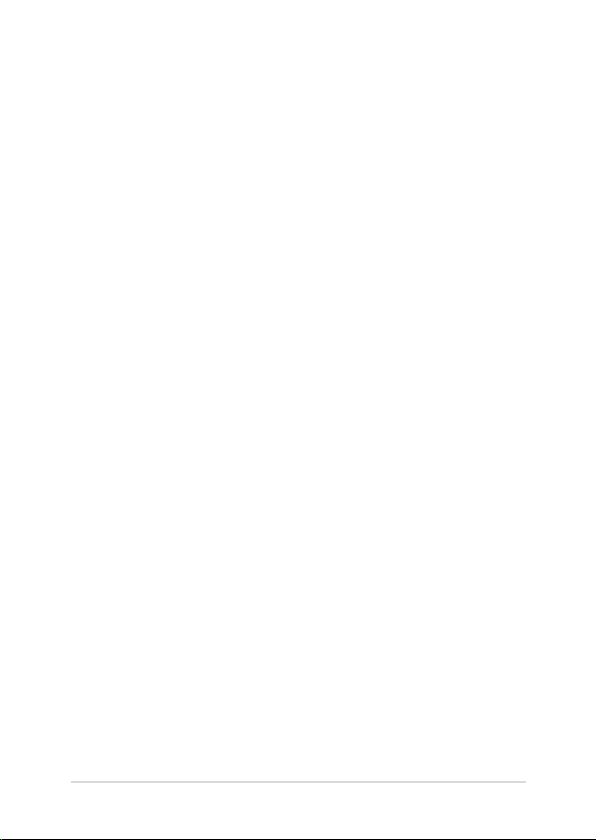
Използване на POST за достъп до BIOS и отстраняване на
неизправности ............................................................................................................... 70
BIOS ................................................................................................................................70
Достъп до BIOS ............................................................................................................... 70
BIOS Settings (Настройки на BIOS) ......................................................................... 71
Отстраняване на неизправности .....................................................................81
Обновяване на Вашия компютър .......................................................................... 81
Нулиране на Вашия компютър ............................................................................... 82
Разширени опции ......................................................................................................... 83
Съвети и ЧЗВ
Полезни съвети за Вашия Notebook PC .........................................................86
ЧЗВ за хардуер ..........................................................................................................87
ЧЗВ за софтуер ..........................................................................................................90
Приложения
Информация за DVD-ROM устройството (при определени модели) .... 94
Информация за Blu-ray ROM устройство (при определени модели) .... 96
Съвместимост на вътрешния модем.................................................................... 96
Общ преглед ................................................................................................................... 97
Декларация за съвместимостта на мрежата .................................................... 97
Негласови устройства ............................................................................................... 97
Изявление на Федералната Комисия по Комуникациите (ФКК) ............. 99
Предупреждение на ФКК относно радиочестотно облъчване ...............100
Декларация за съответствие Директива 1999/5/EC за радио и
телекомуникационно терминално оборудване .............................................101
CE маркировка ............................................................................................................... 101
Безжични работни канали за различни райони ............................................ 102
Ограничени безжични честотни ленти във Франция ..................................102
Предупреждения на UL за безопасност ............................................................. 104
Изискване за електрическа безопасност .......................................................... 105
Бележки относно ТВ тунери ................................................................................... 105
REACH бележки .............................................................................................................. 105
Електронно ръководство на потребителя на Notebook PC
5
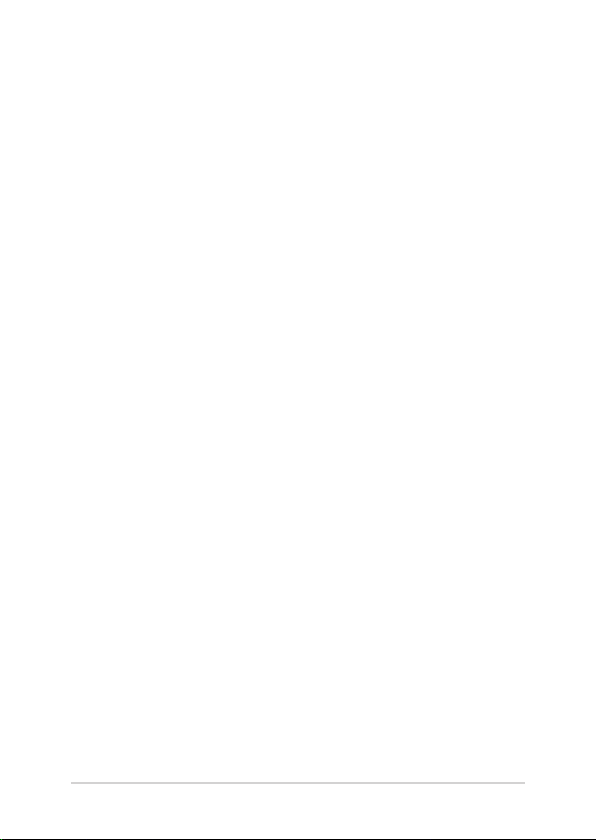
Декларация на Macrovision Corporation ............................................................ 105
Предотвратяване на слухови увреждания ....................................................... 105
Предупредителни съобщения относно лития за северните
страни (за литиево-йонни батерии) ..................................................................... 106
Информация за безопасност отнасяща се за оптичните устройства ... 107
Информация за покритието .................................................................................... 107
CTR 21 одобрение (за Notebook PC с вграден модем) ................................. 108
Продукт, съвместим с ENERGY STAR ..................................................................... 110
Екомаркировка на Европейския Съюз .............................................................. 110
Съвместимост със законите за опазване на околната среда и
Декларация .................................................................................................................... 111
ASUS рециклиране / Обратно приемане ........................................................... 111
6
Електронно ръководство на потребителя на Notebook PC
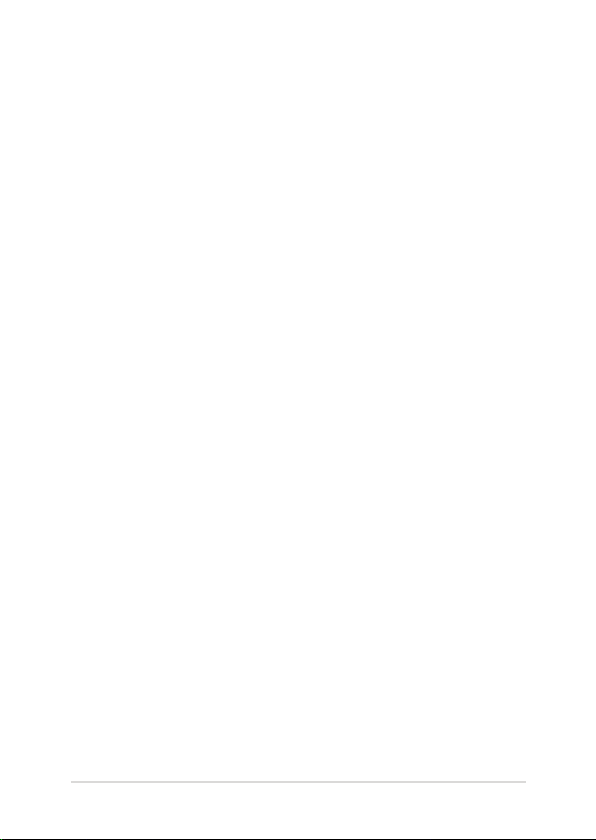
За това ръководство
Това ръководство предоставя информация за хардуерните и
софтуерните функции на Вашия Notebook PC, организирани в
следните глави:
Глава 1: Хардуерна настройка
Тази глава съдържа подробна информация за хардуерните
компоненти на Вашия Notebook PC.
Глава 2: Използване на Вашия Notebook PC
Тази глава показва как да използвате различните части на
Вашия Notebook PC.
Глава 3: Работа с Windows® 8.1
Тази глава съдържа общ преглед на работата с Windows® 8.1 на
Вашия Notebook PC.
Глава 4: Тестове при включване на системата (POST)
Тази глава показва как да използвате POST тестовете, за да
промените настройките на Вашия Notebook PC.
Съвети и ЧЗВ
Този раздел представя някои препоръчителни съвети, както и
ЧЗВ за хардуер и софтуер, с които можете да правите справка
за поддръжка и разрешаване на често срещани проблеми с
Вашия Notebook PC.
Приложения
Този раздел включва съобщения и изявления относно
безопасността за Вашия Notebook PC.
Електронно ръководство на потребителя на Notebook PC
7
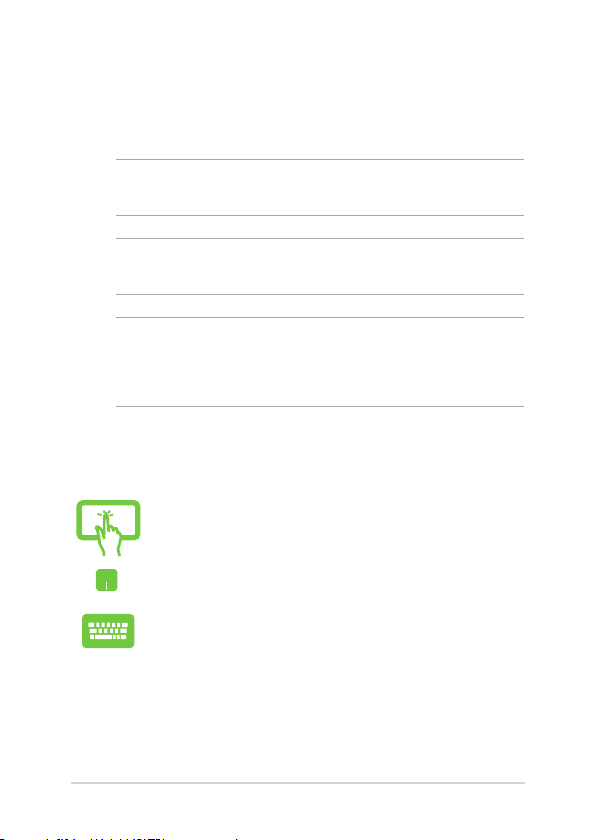
Символи, използвани в това ръководство
С цел подчертаване на ключова информация в това ръководство,
съобщенията са показани както следва:
ВАЖНО! Това съобщение съдържа много важна информация, която
трябва да се следва, за да се завърши дадена задача.
ЗАБЕЛЕЖКА: Това съобщение съдържа допълнителна информация и
съвети, които могат да Ви помогнат да завършите дадена задача.
ПРЕДУПРЕЖДЕНИЕ! Това съобщение съдържа важна информация,
която трябва да се спазва, за да сте в безопасност докато извършвате
определени задача и за да се предотврати повреда на данните и
компонентите на Вашия Notebook PC.
Икони
Иконите по-долу показват кое устройство се използва за извършване
на серии от задачи или процедури на Вашия Notebook PC.
= Използвайте сензорния панел.
= Използване на тъчпада.
= Използване на клавиатурата.
Типография
Получер = Показва меню или елемент, които трябва да бъдат
Курсив = Показва раздели в това ръководство, с които можете да
8
избрани.
направите справка.
Електронно ръководство на потребителя на Notebook PC
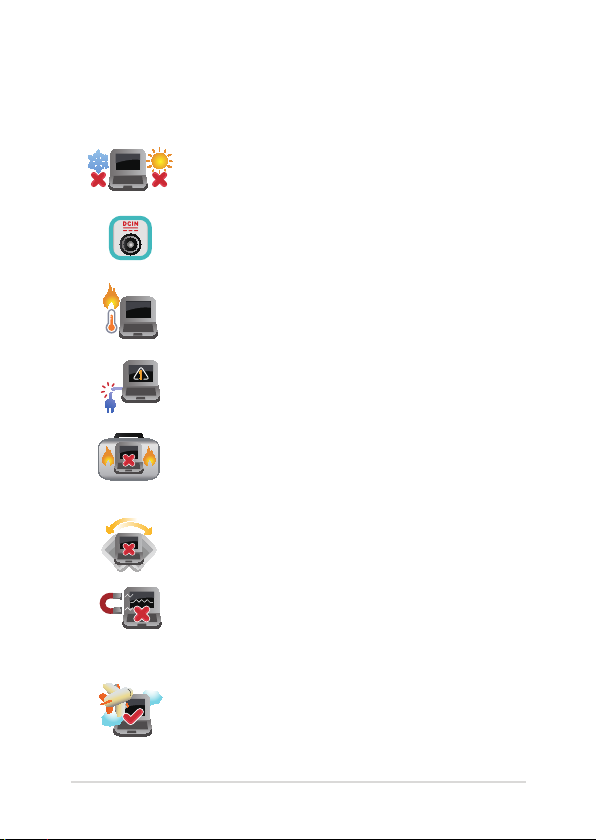
Предпазни мерки
Използване на Вашия Notebook PC
Notebook PC трябва да се използва при
температура на околната среда между 5°C (41°F)
и 35°C (95°F).
Вижте етикета на долната страна на Notebook PC
и се уверете дали Вашият адаптер отговаря на
изискванията.
Не оставяйте Вашия Notebook PC върху скута си
или друга част на тялото, за да предотвратите
неудобство или нараняване поради излагане на
топлина.
Не използвайте повредени захранващи кабели,
аксесоари или други периферни устройства с
Вашия Notebook PC.
Не носете Notebook PC и не го покривайте с
материали, които биха могли да попречат на
циркулацията на въздух, докато Notebook PC е
включен.
Не поставяйте Вашия Notebook PC върху неравни
или нестабилни работни повърхности.
Можете да пуснете Notebook PC през
рентгеновите машини на летището (използват се
за предметите, поставени на багажните ленти),
но не го излагайте на магнитни детектори или
пръчки.
Свържете се с авиокомпанията, за да научите
повече за услугите по време на полет, които
можете да използвате, както и за ограниченията
при работа с Notebook PC.
Електронно ръководство на потребителя на Notebook PC
9
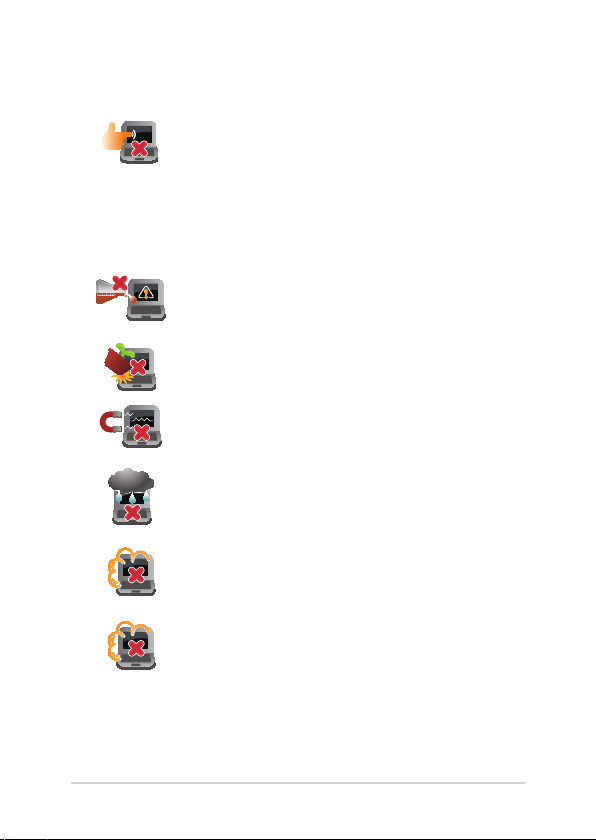
Грижа за Вашия Notebook PC
Изключвайте от захранването и отстранявайте
батерийния модул (ако е приложимо) преди
почистване на Notebook PC. Използвайте чиста
целулозна гъба или гюдерия, навлажнена в
разтвор на неабразивен почистващ препарат в
няколко капки топла вода. Отстранете излишната
влага от Вашия Notebook PC с помощта на сухо
парче плат.
Не използвайте силни разтворители като
разредители, бензол или други химикали върху
или в близост до Вашия Notebook PC.
Не поставяйте обекти върху Notebook PC.
Не излагайте Notebook PC на силни магнитни и
електрически полета.
Не използвайте и не излагайте Notebook PC на
течности, дъжд или влага.
Не излагайте Вашия Notebook PC на запрашена
среда.
Не използвайте Вашия Notebook PC близо до
утечки на газ.
10
Електронно ръководство на потребителя на Notebook PC
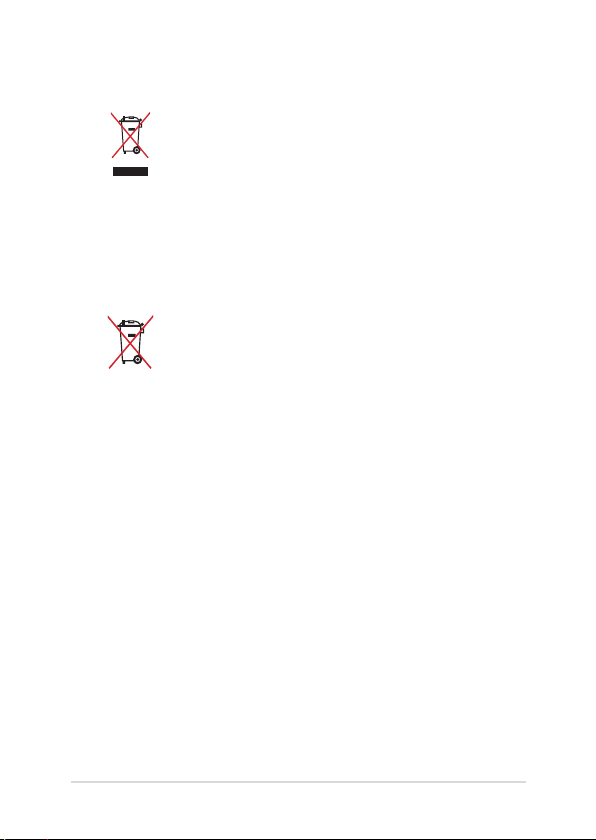
Правилно изхвърляне на продукта
НЕ изхвърляйте Notebook PC с домакинските
отпадъци. Този продукт е създаден, за да могат
частите му да бъдат рециклирани. Този символ
на зачеркната с кръст кофа за отпадъци на
колелца означава, че продуктът (електрическо,
електронно устройство и съдържаща живак
клетъчна батерия) не трябва да се изхвърля
заедно с останалите битови отпадъци. Направете
справка с местните разпоредби за изхвърляне на
електронни продукти.
НЕ изхвърляйте батерията заедно с битовите
отпадъци. Този символ на зачеркната с кръст
кофа за отпадъци на колелца означава, че
батерията не трябва да се изхвърля заедно с
останалите битови отпадъци.
Електронно ръководство на потребителя на Notebook PC
11
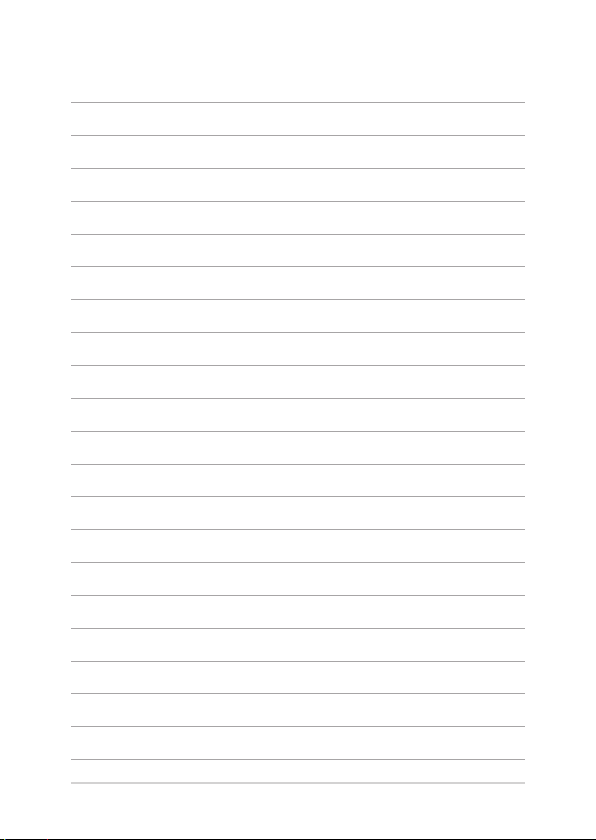
12
Електронно ръководство на потребителя на Notebook PC
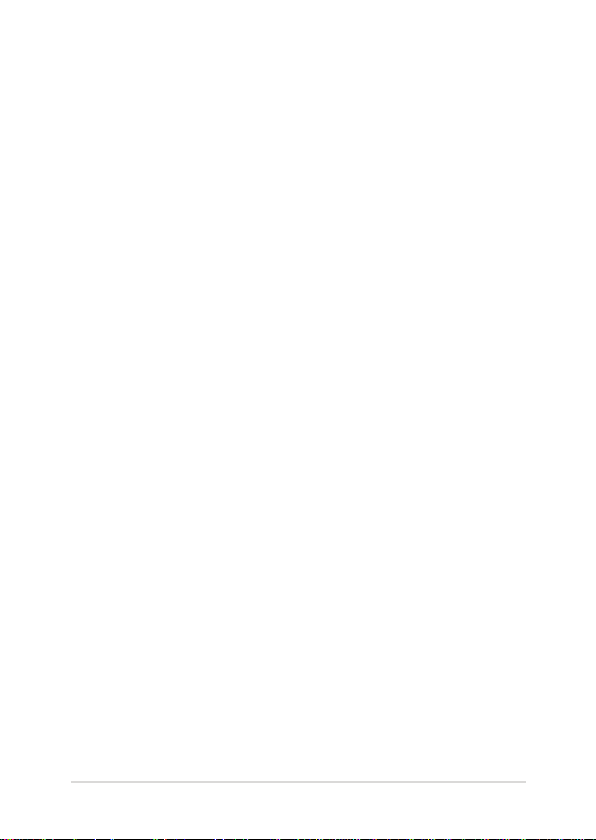
Глава 1:
Хардуерна настройка
Електронно ръководство на потребителя на Notebook PC
13
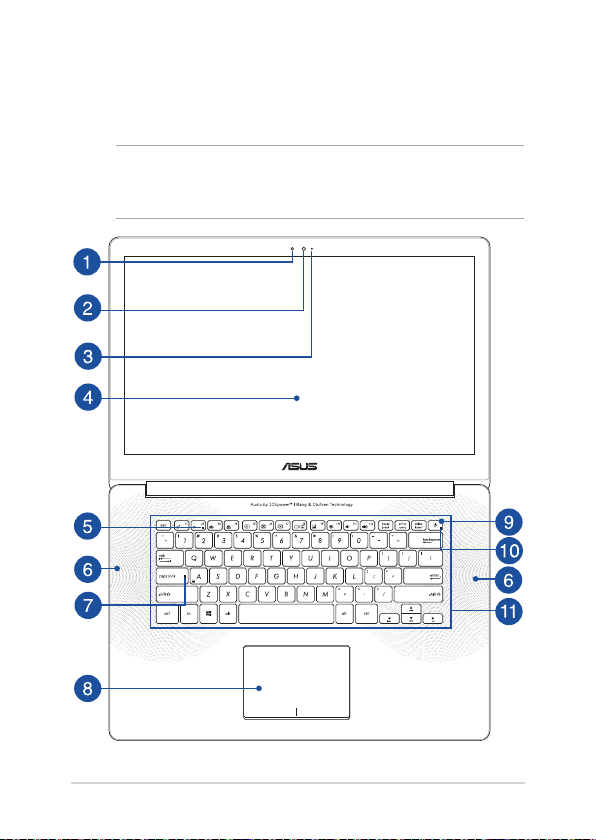
Запознаване с Вашия Notebook PC
Изглед отгоре
ЗАБЕЛЕЖКА: Изгледът на клавиатурата може да се различава за
различните региони или държави. Изгледът „Ноутбук” също може да
се различава в зависимост от модела на Notebook PC.
14
Електронно ръководство на потребителя на Notebook PC
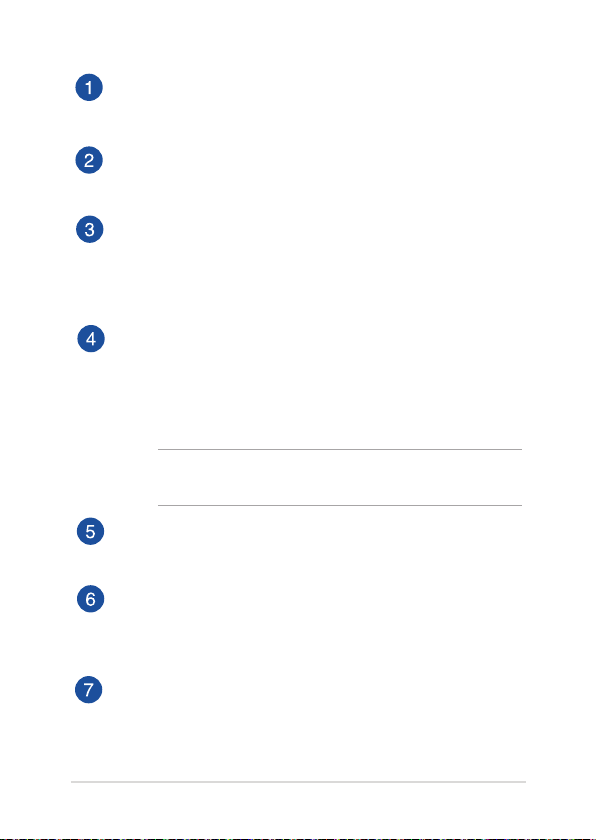
Индикатор на камерата
Индикаторът на камерата показва кога вградената камера
работи.
Камера
Вградената камера дава възможност за правене на снимки или
запис на видеоклипове с помощта на Вашия Notebook PC.
Сензор за околна светлина
Сензорът за околна светлина открива количеството околна
светлина във Вашата среда. Това позволява на системата
автоматично да настрои яркостта на дисплея в зависимост от
състоянието на околната светлина.
Сензорен панел
Този HD дисплей има сензорен панел, който предлага
превъзходни функции за гледане на снимки, видео и други
мултимедийни файлове на Вашия Notebook PC. Той също така
Ви дава възможност да управлявате Notebook PC с помощта
на жестове.
ЗАБЕЛЕЖКА: За повече подробности вижте раздел Жестове
за този сензорен екран и тъчпад в това ръководство.
Индикатор на самолетен режим
Този индикатор светва, когато е активиран самолетния
режим на Вашия Notebook PC.
Високоговорители
Вградените аудио високоговорители Ви дават възможност да
чувате звука директно от Notebook PC. Аудио функциите на
този Notebook PC се управляват софтуерно.
Индикатор за включени главни букви
Този индикатор светва, когато е Caps Lock функцията.
Използването на Caps Lock Ви дава възможност да пишете
главни букви (напр. A, B, C) като използвате клавиатурата на
Notebook PC.
Електронно ръководство на потребителя на Notebook PC
15
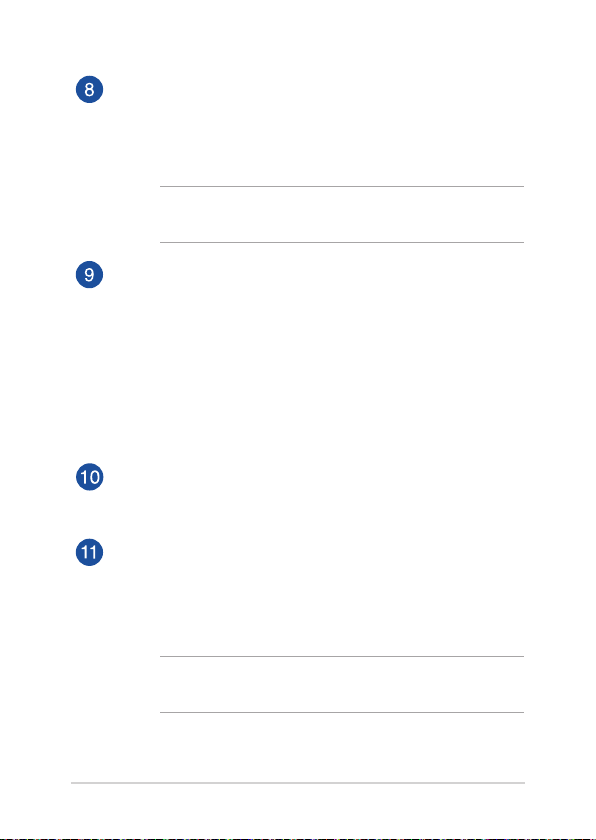
Тъчпад
Тъчпадът позволява използването на множество жестове за
управление на екрана, което осигурява интуитивно усещане
на потребителя. Той също така симулира функциите на
обикновената мишка.
ЗАБЕЛЕЖКА: За повече подробности вижте раздел
Използване на тъчпад жестове в това ръководство.
Бутон на захранването
Натиснете бутона за включване и изключване, за да включите
или изключите Notebook PC. Можете също така да използвате
бутона за включване и изключване, за да поставите Вашия
Notebook PC в спящ режим или в режим хибернация, или да
го събудите от спящ режим или режим хибернация.
Ако Notebook PC спре да отговаря, натиснете и задръжте
бутона за включване и изключване за четири (4) секунди
докато Notebook PC се изключи.
Индикатор за захранването
Индикаторът на захранването светва, когато Notebook PC е
ВКЛЮЧЕН и мига бавно, когато Notebook PC е в спящ режим.
Клавиатура
Клавиатура предлага QWERTY клавиши в пълен размер
с удобно потъване при писане. Тя Ви дава възможност и
да използвате функционални клавиши за бърз достъп до
Windows® и управление на други мултимедийни функции.
ЗАБЕЛЕЖКА: Изгледът на клавиатурата зависи от модела и
територията
16
Електронно ръководство на потребителя на Notebook PC
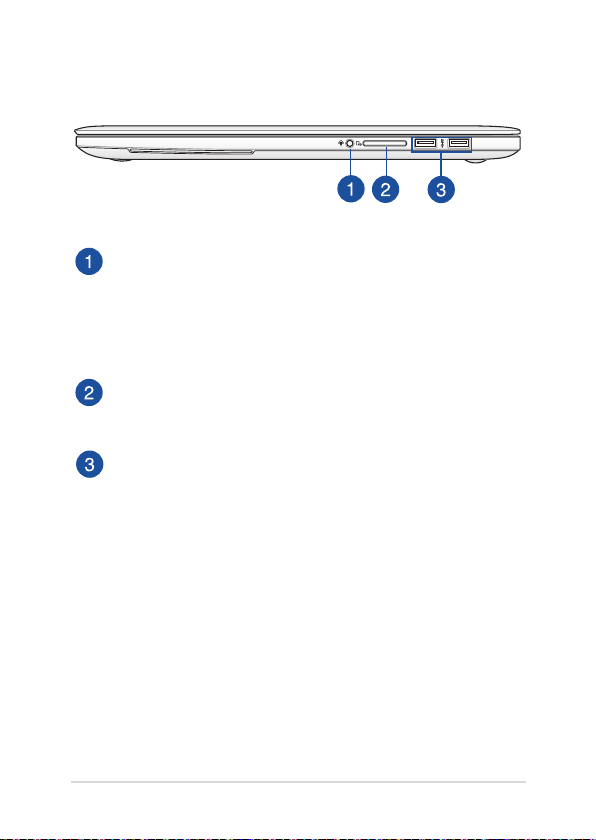
Дясна страна
Комбиниран порт за изход за слушалки/вход за
микрофон.
Този порт Ви дава възможност да свържете Notebook PC
към високоговорители с усилвател или слушалки. Можете
да използвате този порт, за да свържете Notebook PC с
външен микрофон.
Четец на Flash памет
Този Notebook PC има гнездо за вграден четец за карти с
памет, който поддържа SD карти.
USB 3,0 порт
Този порт за универсална серийна шина 3.0 (USB 3.0)
предоставя по-бърз пренос със скорост до 5 Gbit/s и е
обратно съвместим с USB 2.0.
Електронно ръководство на потребителя на Notebook PC
17
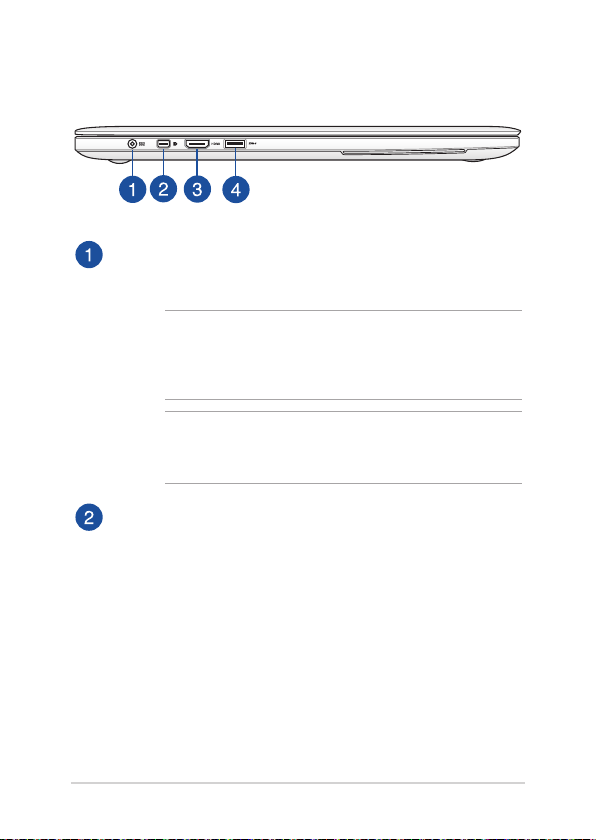
Лява страна
Вход за захранване (постоянен ток)
Включете адаптера в този порт, за да заредете вградения
батериен модул и да захраните Вашия Notebook PC.
ПРЕДУПРЕЖДЕНИЕ! Адаптерът може да се загрее или
да започне да пари по време на работа. Уверете се, че
адаптерът не е покрит. Дръжте го далеч от тялото си докато е
включен в източник на електричество.
ВАЖНО! Използвайте само адаптера, включен в комплекта,
за да заредете вградения батериен модул и да захраните
Notebook PC.
Mini DisplayPort порт
Използвайте VGA адаптер, за да свържете Вашия Notebook
PC към DisplayPort, VGA, DVI или външен HDMI дисплей.
18
Електронно ръководство на потребителя на Notebook PC

HDMI порт
Този порт е предназначен за конектор за интерфейс за
високодетайлна мултимедия (HDMI) и е съвместим с HDCP,
което позволява възпроизвеждане на HD DVD дискове, Bluray и друго защитено съдържание.
USB 3.0 порт с USB Charger+
Този порт за универсална серийна шина 3.0 (USB 3.0)
предоставя по-бърз пренос със скорост до 5 Gbit/s и е
обратно съвместим с USB 2.0. Иконата показва функцията
USB Charger+ на този порт, която Ви позволява бързо да
зареждате мобилни устройства, дори и когато Вашият
Notebook PC е изключен.
Електронно ръководство на потребителя на Notebook PC
19
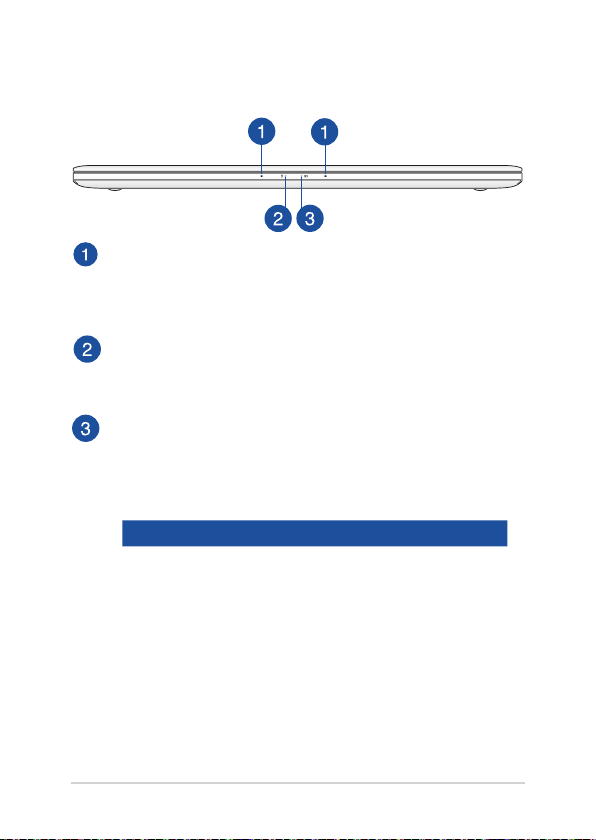
Изглед отпред
Array микрофони
Функции на array микрофоните за отмяна на акустиката,
подтискане на шума и оптимална насоченост на звука за подобро разпознаване на глас и по-добър запис на звук.
Индикатор за захранването
Индикаторът на захранването светва, когато Notebook PC е
ВКЛЮЧЕН и мига бавно, когато Notebook PC е в спящ режим.
Двуцветен индикатор за зареждане на батерията
Двуцветният индикатор показва състоянието на зареждане
на батерията. Направете справка със следната таблица за
подробности:
Цвят Статус
Непрекъснато
зелено
Непркъснато
оранжево
ИЗКЛ Notebook PC работи в батериен
Notebook PC е включен в
захранване, батерията се зарежда и
зарядът й е между 95% и 100%.
Notebook PC е включен в
захранване, батерията се зарежда и
зарядът й е по-малко от 95%.
режим, а нивото на батерията е
между 10% и 100%.
20
Електронно ръководство на потребителя на Notebook PC
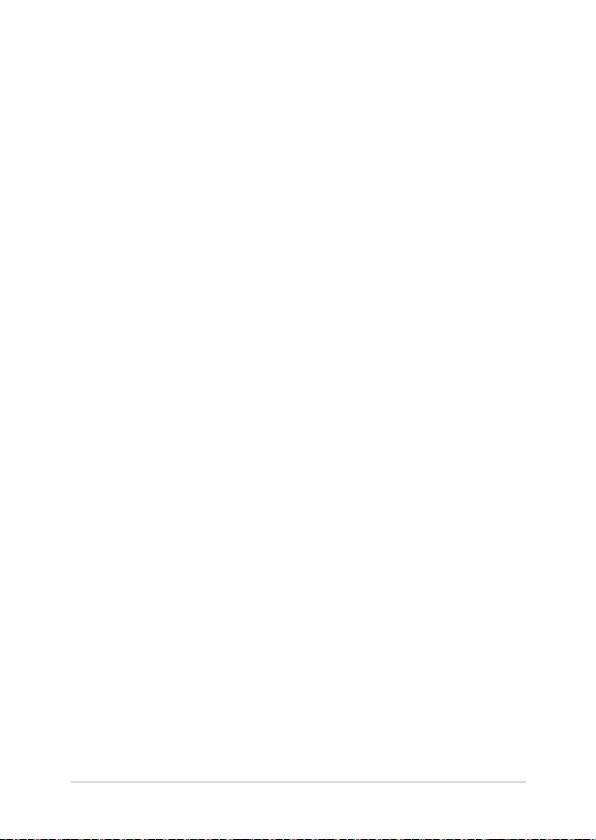
Глава 2:
Използване на Вашия
Notebook PC
Електронно ръководство на потребителя на Notebook PC
21
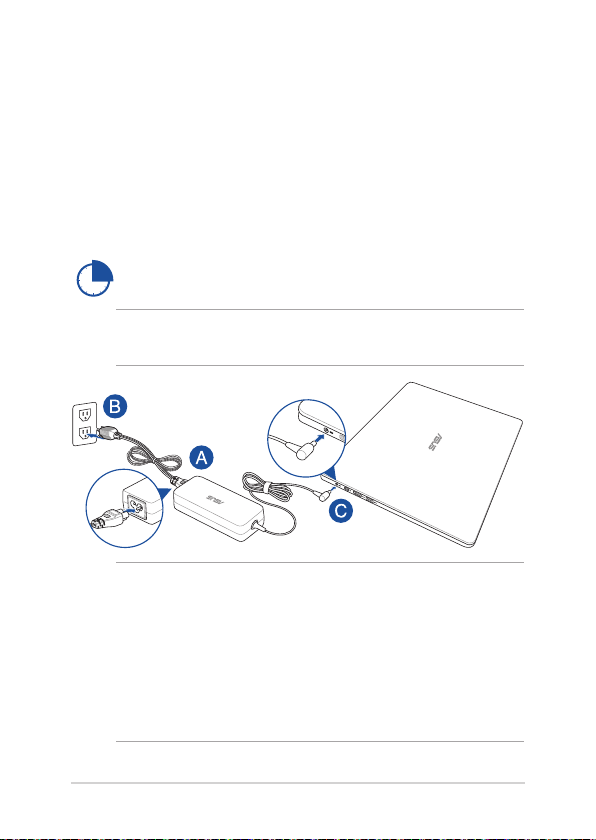
Първи стъпки
Зареждане на Вашия Notebook PC.
A. Свържете AC захранващия кабел към AC-DC адаптер.
B. Включете адаптера за променлив ток в 100V~240V контакт.
C. Включете контектора за прав ток във входа за захранването
на Notebook PC.
Заредете Notebook PC за 3 часа преди да го използвате
за пръв път.
ЗАБЕЛЕЖКА: Външният вид на токовия адаптер може да се различава
в зависимост от модела и Вашия регион.
ВАЖНО!
информация за адаптера:
• Входнонапрежение:100-240VАС
• Честотанавходниясигнал:50-60Hz
• Изходенток:6.67A(130W)
• Изходнонапрежение:19.5V
22
Електронно ръководство на потребителя на Notebook PC
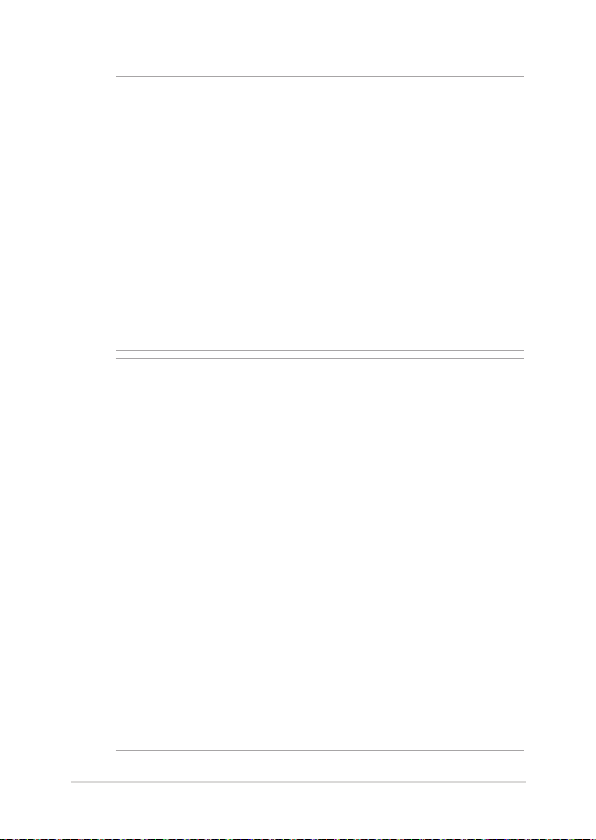
ВАЖНО!
• Открийте етикета с номиналната входно/изходна мощност
на Notebook PC и се уверете, че тя отговаря на входно/
изходната мощност на Вашия захранващ адаптер. Накои
модели Notebook PC оже да имат няколко изходни мощности в
зависиост от SKU.
• Уверете се, че Вашият Notebook PC е свързан към
електрически адаптер преди да го включите за пръв път.
Силно препоръчваме използването на заземен контакт, когато
Вашият Notebook PC работи в режим на захранване чрез
адаптер.
• Тозиконтакттрябвадабъделеснодостъпенидасенамира
близо до Notebook PC.
• ЗадаизключитеNotebookPCотелектрическатамрежа,трябва
да изключите Notebook PC от контакта.
ПРЕДУПРЕЖДЕНИЕ!
Прочетете следните предупреждения относно батерията на
Вашия Notebook PC.
• СамооторизираниASUSтехницирябвадаотстранятбатерията
вътре в устройството.
• Батерията,коятосеизползвавустройството,криерискот
пожар или химично изгаряне, ако се отстрани или демонтира.
• СледвайтепредупредителнитеетикетизаВашаталична
безопасност.
• Имарискотексплозияакоизползватегрешентипбатерии.
• Данесехвърлявогъня.
• Никоганесеопитвайтедапричинитекъсосъединениена
батерията на Вашия Notebook PC.
• Несеопитвайтедадемонтиратеилисглобяватеотново
батерията.
• Преустановетеупотребата,акооткриетеизтичане.
• Баатериятаинейнитекомпонентитрябвадасерециклират
или изхвърлят правилно.
• Дръжтебатериятаидругималкикомпонентидалечотдеца.
Електронно ръководство на потребителя на Notebook PC
23
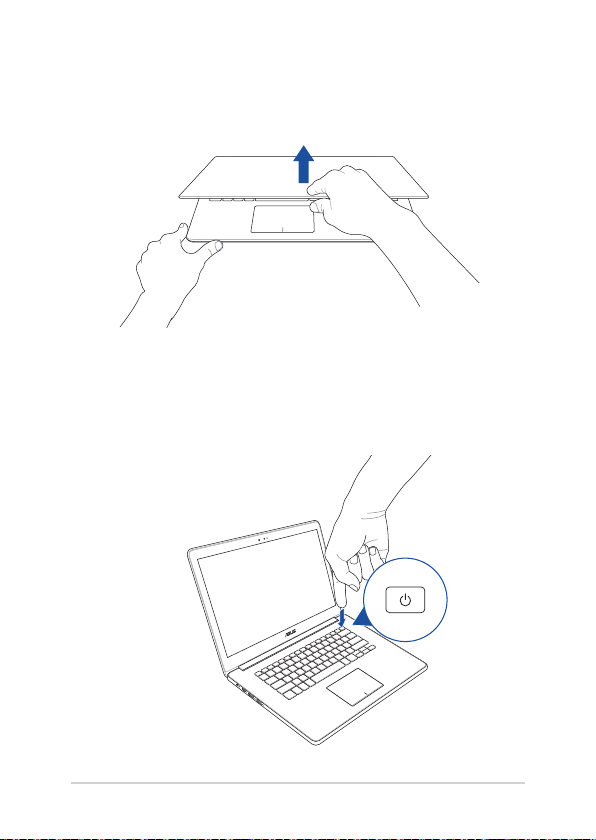
Повдигнете, за да отворите панела на дисплея.
Натиснете бутона за включване и изключване.
24
Електронно ръководство на потребителя на Notebook PC
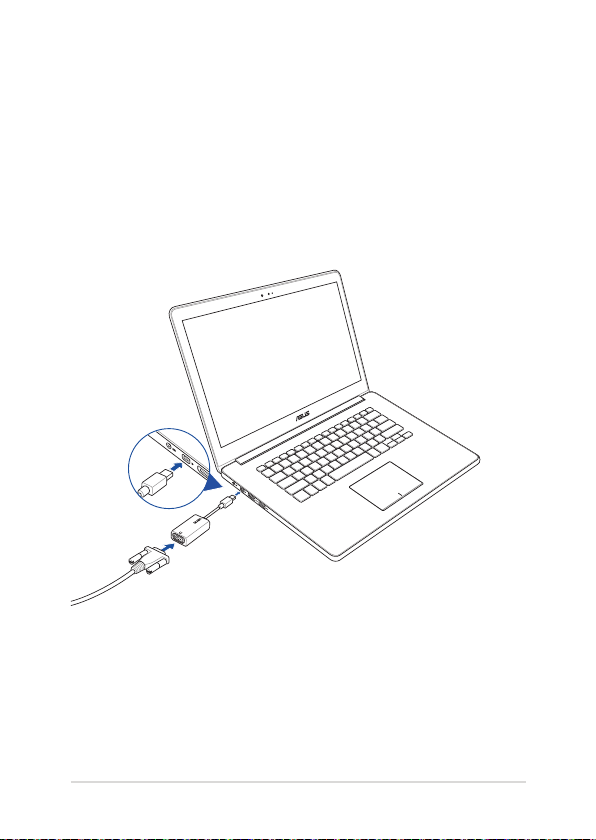
Свързване на външни устройства
Свързване на външен дисплей
Свържете съвместим VGA адаптер към своя Notebook PC, за да
можете да свържете и прожектирате екрана си на външен дисплей
с помощта на VGA кабел. Вижте илюстрацията по-долу, когато
свържете своя Notebook PC към външен дисплей.
VGA адаптер
VGA кабел
Електронно ръководство на потребителя на Notebook PC
25
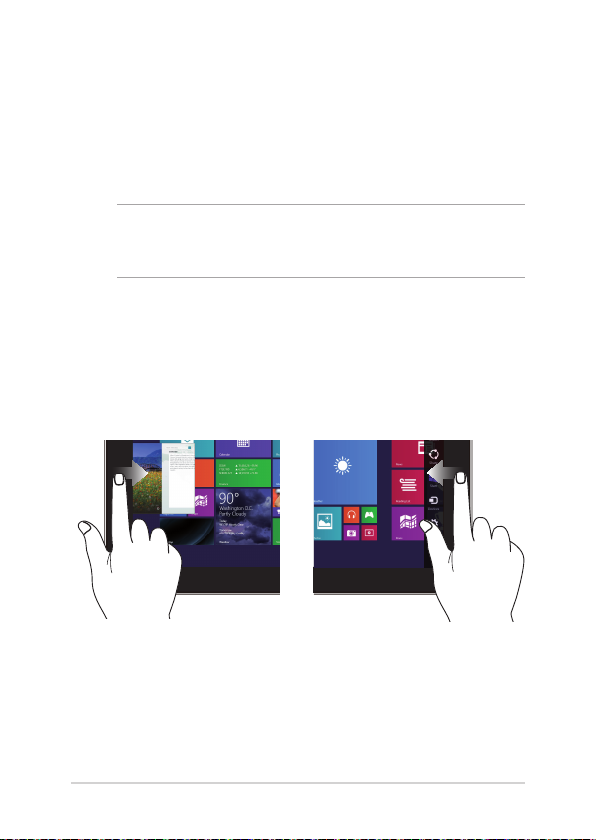
Жестове за този сензорен екран и тъчпад
Жестовете Ви позволяват да стартирате програми и да получавате
достъп до настройките на Вашия Notebook PC. Вижте следните
илюстрации, когато използвате жестове на Вашия сензорен екран
и тъчпад.
ЗАБЕЛЕЖКА: Следните снимки на екраните са само за справка.
Външният вид на сензорния панел може да варира в зависимост от
модела.
Използване на жестове за сензорния панел
Жестовете Ви позволяват да стартирате програми и да получавате
достъп до настройките на Вашия Notebook PC. Функциите могат да
се активират с по мощта на жестове за сензорния панел на Вашия
Notebook PC.
Плъзгане от ляв ръб Плъзгане от десен ръб
Плъзнете от левия ръб на екрана,
за да разбъркате изпълняващите
се приложения.
26
Електронно ръководство на потребителя на Notebook PC
Плъзнете от десния ръб, за да
стартирате лентата Charms.
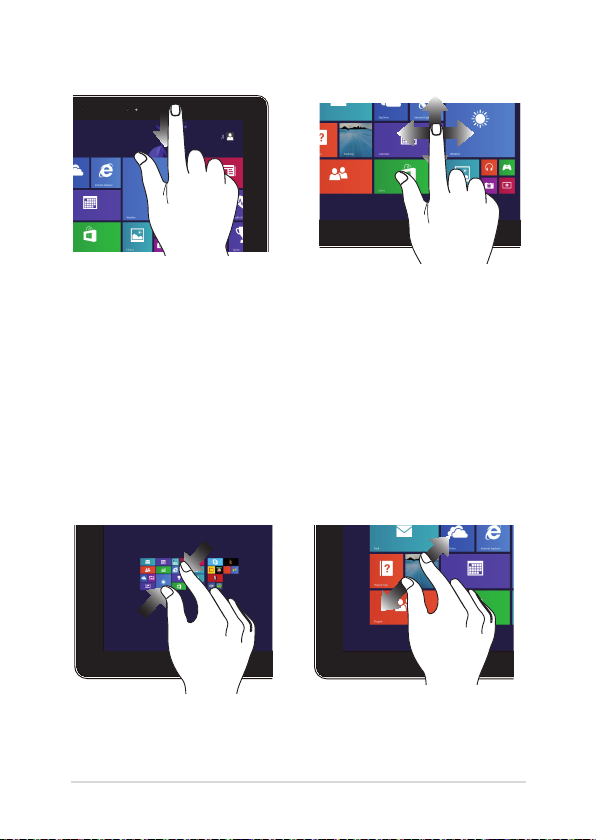
Плъзгане от горен ръб Плъзгане на пръст
• ВекранаStart(Старт),
плъзнете от горния ръб
на екрана, за да видите
лентата Customize
(Персонализиране).
Плъзнете пръста си, за да
превъртате нагоре или
надолу. Плъзнете пръста си за
разпъване на екрана наляво
или надясно.
• В изпълняващо се
приложение, плъзнете
от горния ръб на екрана,
за да видите менюто на
приложението.
Намаляване Увеличаване
Съберете два пръста върху
сензорния панел.
Електронно ръководство на потребителя на Notebook PC
Раздалечете два пръста върху
сензорния панел.
27
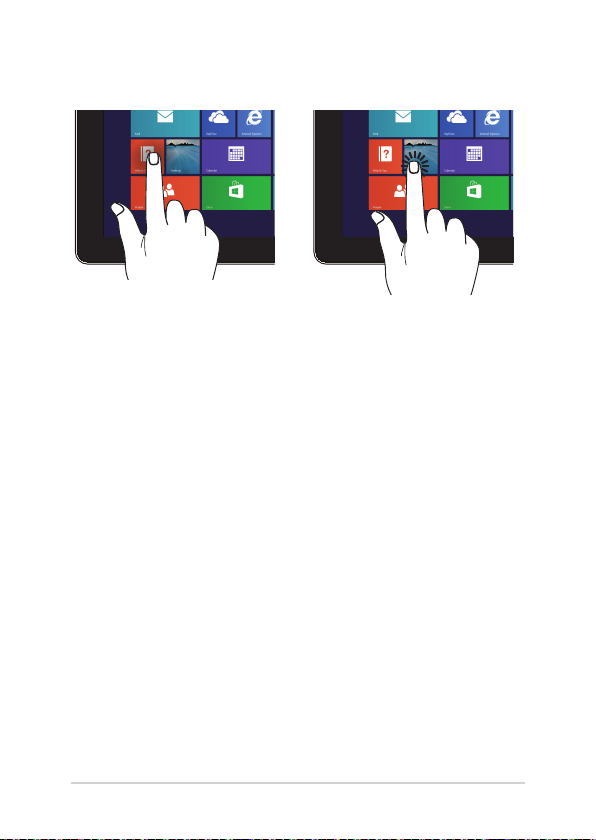
Натискане/Двойно натискане Докоснете и задръжте
•
Натиснете приложение, за да
го стартирате
•
В режим Desktop mode
.
(Режим на работния плот)
натиснете два пъти дадено
приложение, за да го
стартирате
.
•
За преместване на
приложение, натиснсте
и без да пускате
приложението го плъзнете
на новото място
•
За да затворите
приложение, натиснете
.
и задръжте горната
част на изпълняващо се
приложение и го плъзнете
надолу, към долната част на
екрана, за да го затворите
.
28
Електронно ръководство на потребителя на Notebook PC
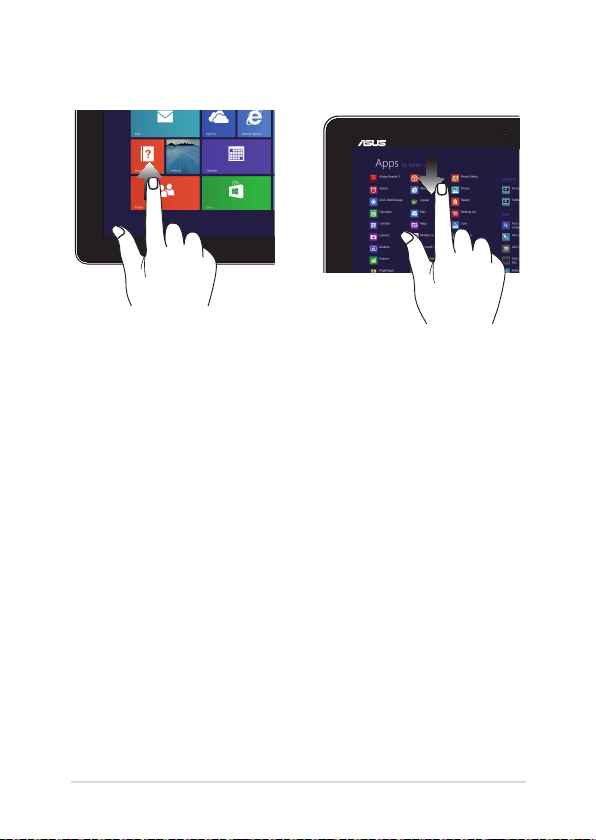
Плъзгане нагоре Плъзгане надолу
Плъзнете пръст нагоре от екрана
Start (Старт), за да стартирате
екрана Apps (Приложения).
Плъзнете пръст надолу от
екрана Apps (Приложения),
за да стартирате екрана Start
(Старт).
Електронно ръководство на потребителя на Notebook PC
29
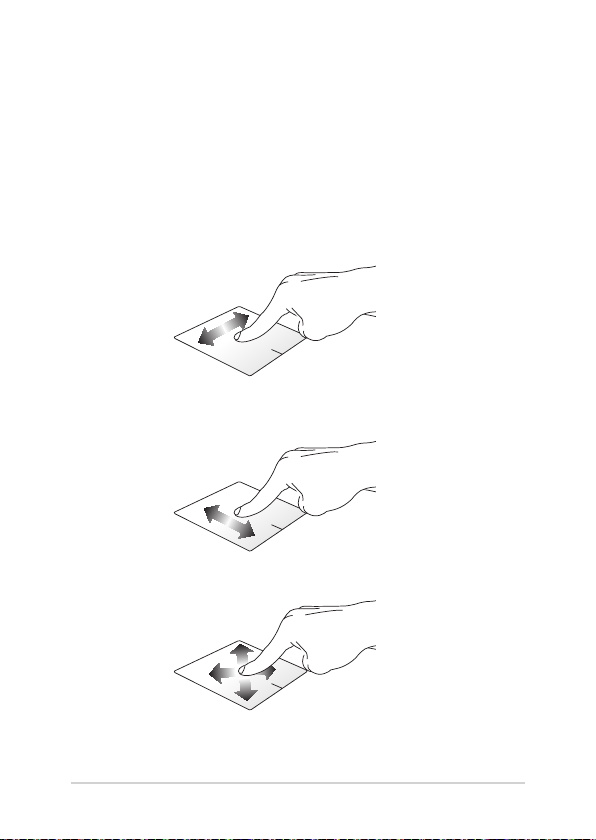
Използване на тъчпад жестове
Движение на курсора
Можете да натиснете или щракнете на произволно място върху
тъчпада, за да активирате курсора. После плъзнете пръста си върху
тъчпада, за да преместите курсора на екрана.
Хоризонтално плъзгане
Вертикално плъзгане
Диагонално плъзгане
30
Електронно ръководство на потребителя на Notebook PC
